Fusion 360
まず動画をみて、イメージをつかんでいただくとより分かりやすいと思います
【工具表記】
10B=φ10ボールエンドミル
6B=φ6ボールエンドミス
20F0.8R=φ20のR0.8のラジアス工具
■荒加工
①「負荷制御」クリック
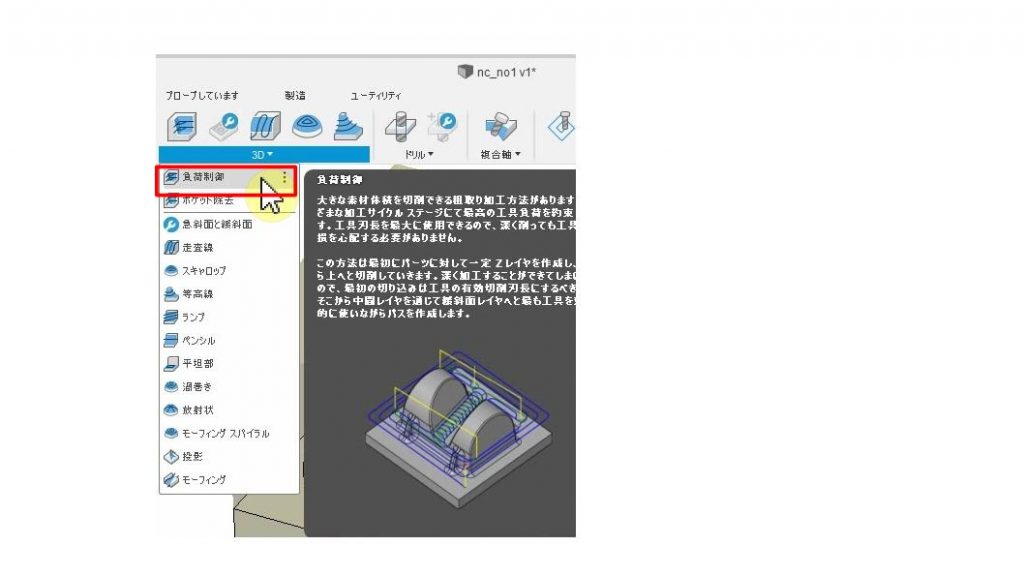
②工具選択
「工具タブ」を選択し「選択」をクリック、表示された工具のリストより使用する工具を選択
工具の加工条件(送りや回転)は工具に登録されているデフォルト値が設定される、今回はデフォルト値でよいので、そのまま
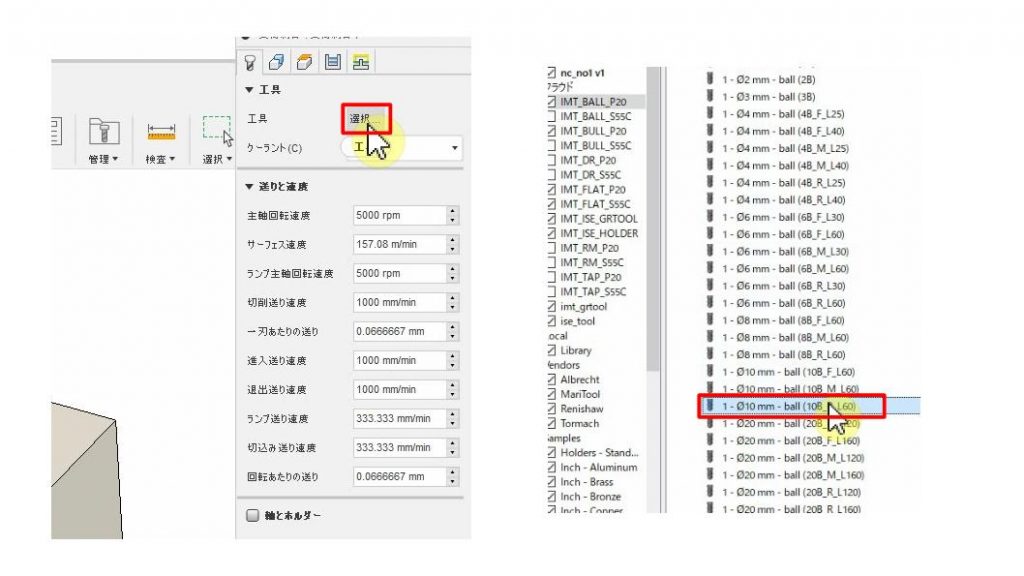
③加工するXYの範囲を指定する
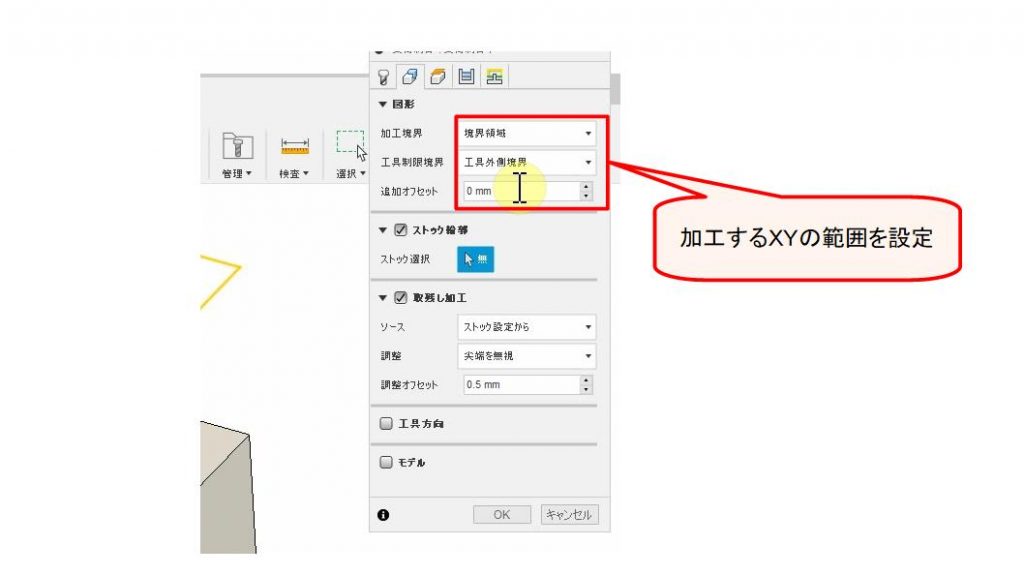
④加工するZの範囲を指定する
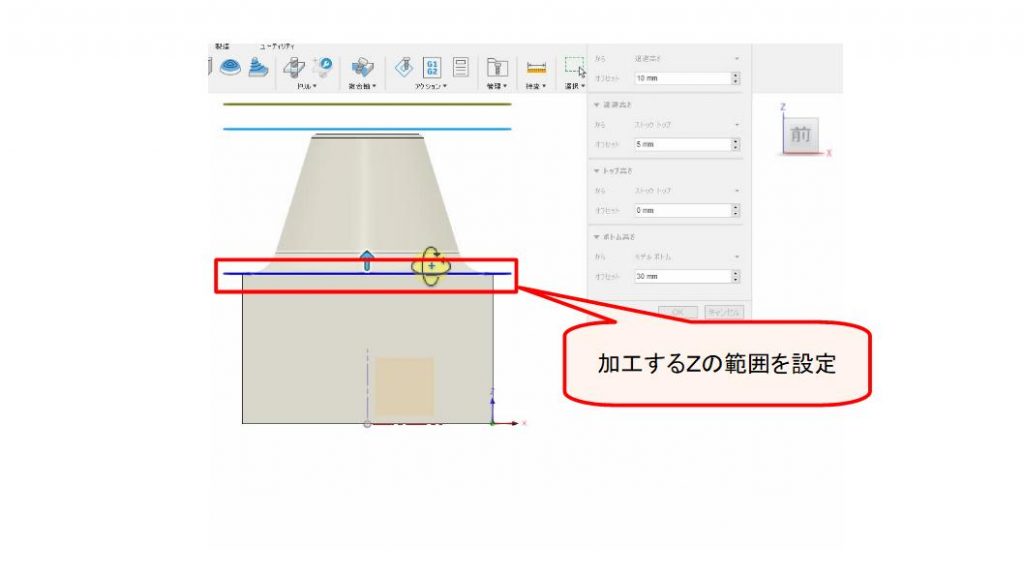
⑤加工条件(XY、Zピッチ等)を設定
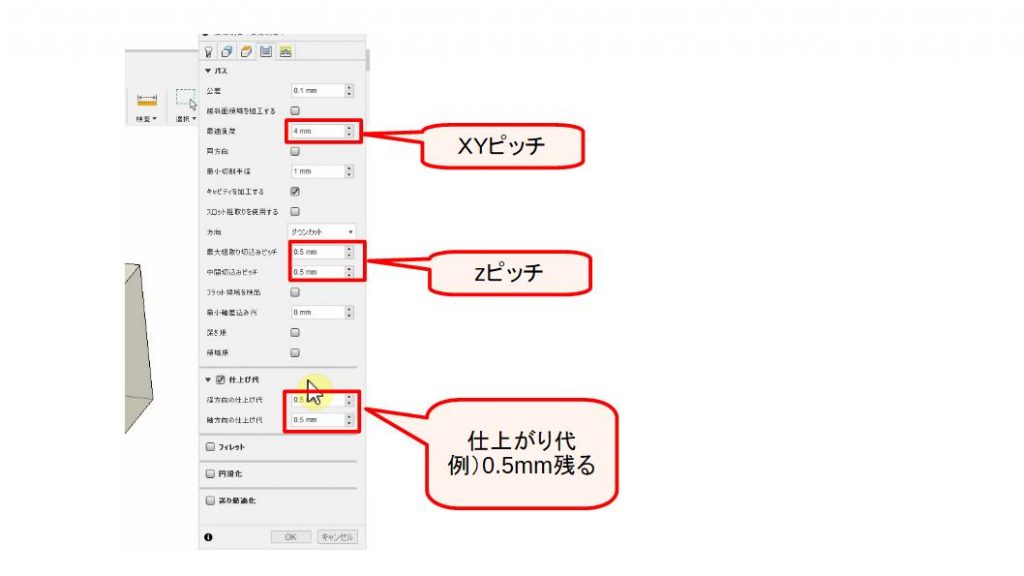
⑥ パスが作成される

⑦パスの編集(修正)
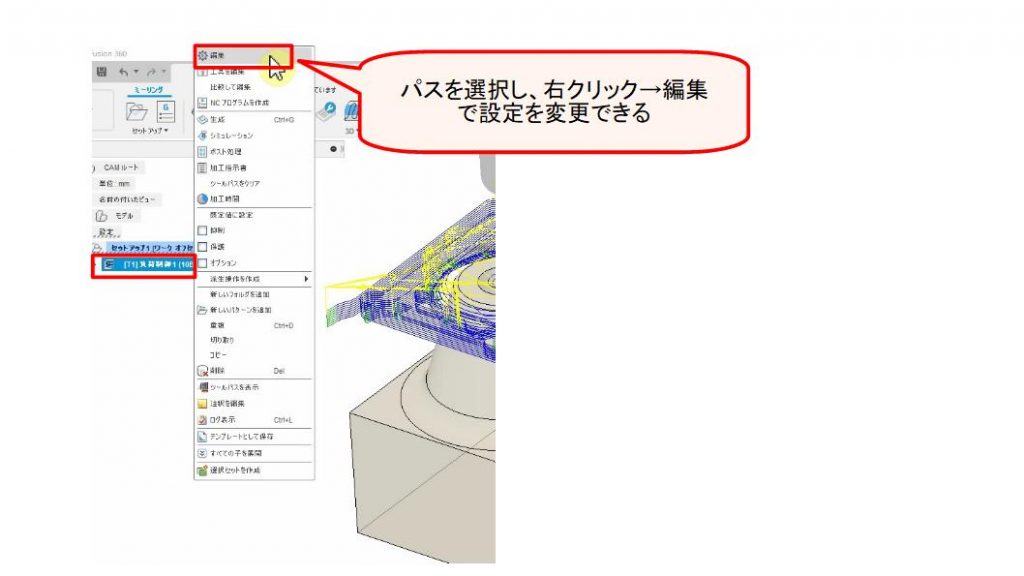
⑧パスの加工シミュレーション
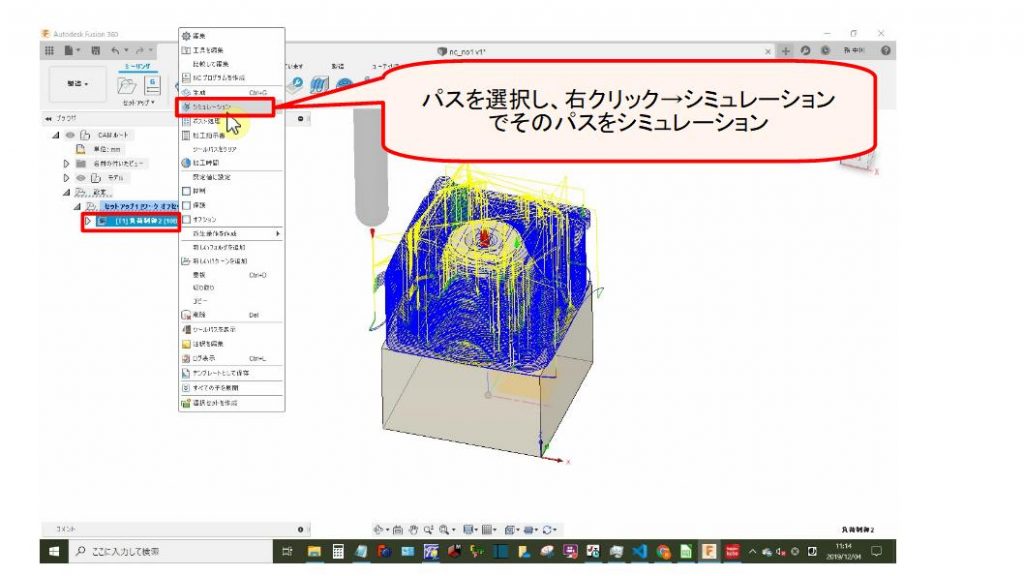
⑨シミュレーション操作

■仕上げ加工(等高線、ランプ)
①「ランプ」をクリック
ランプは等高線加工のZの切り込みをスパイラルに行うパスで、アプローチ動作がすく、アプローチ跡も少ないため良いぱすとなるが、形状によっては等高線の方があう物もある
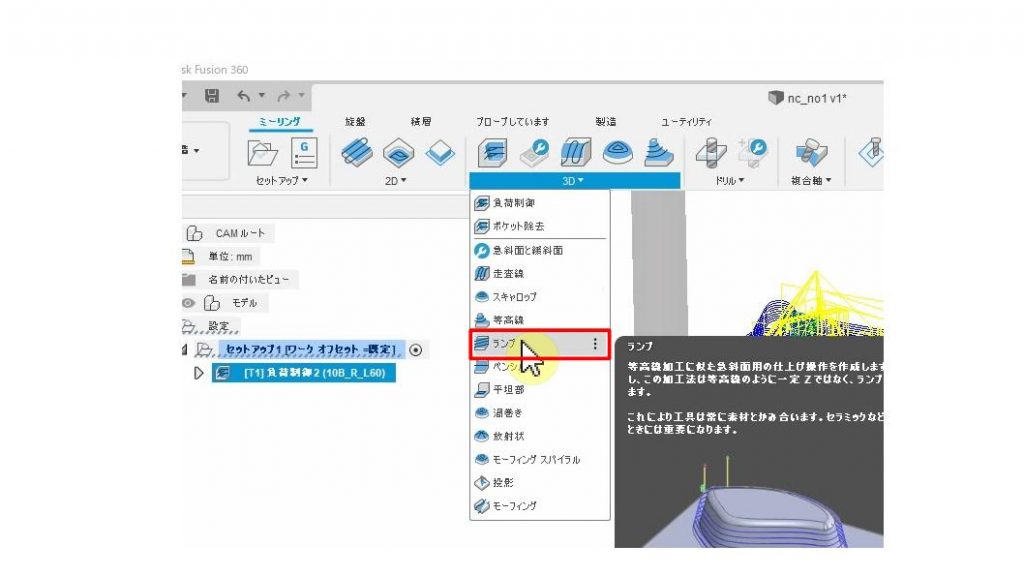
② 加工する範囲を角度指定する
加工するXYの範囲を指定 するタブの中の「傾斜」をクリックし、開始角度40deg、終了角度90degを選択する(角度が90度~40度ある竪壁を加工)
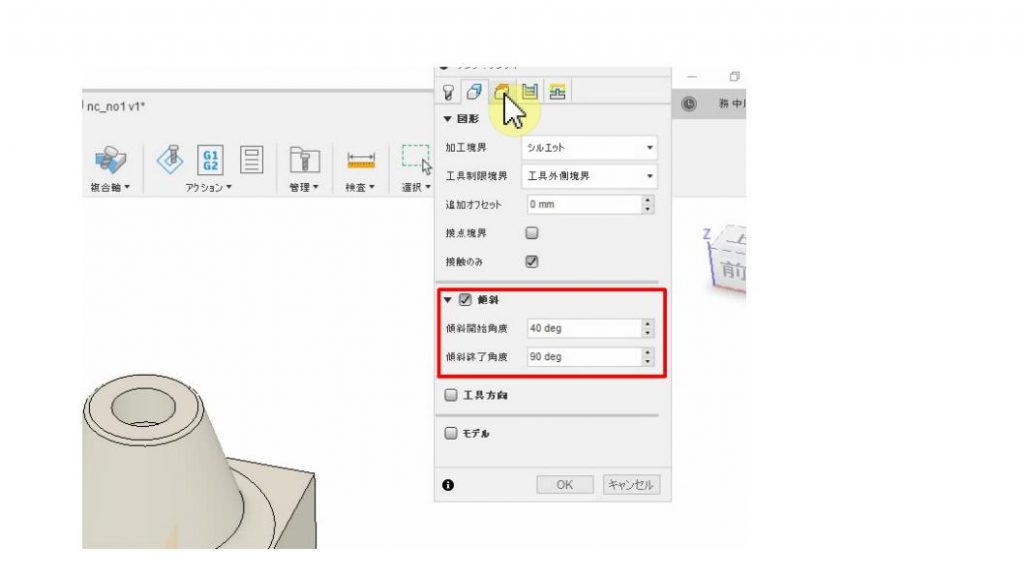
③加工条件入力
仕上げ加工になるため、仕上げ代は0に設定
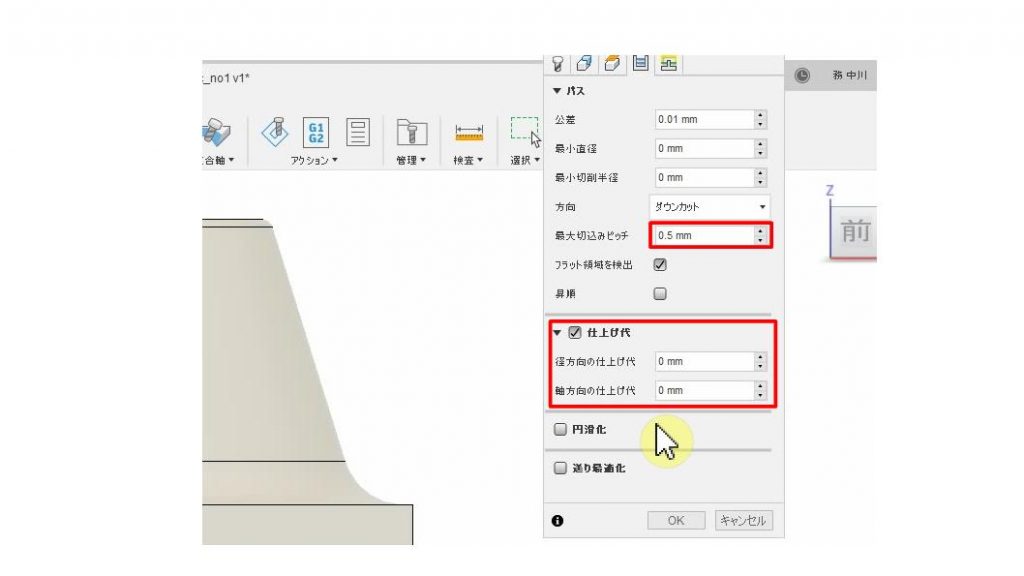
④ パスが作成される
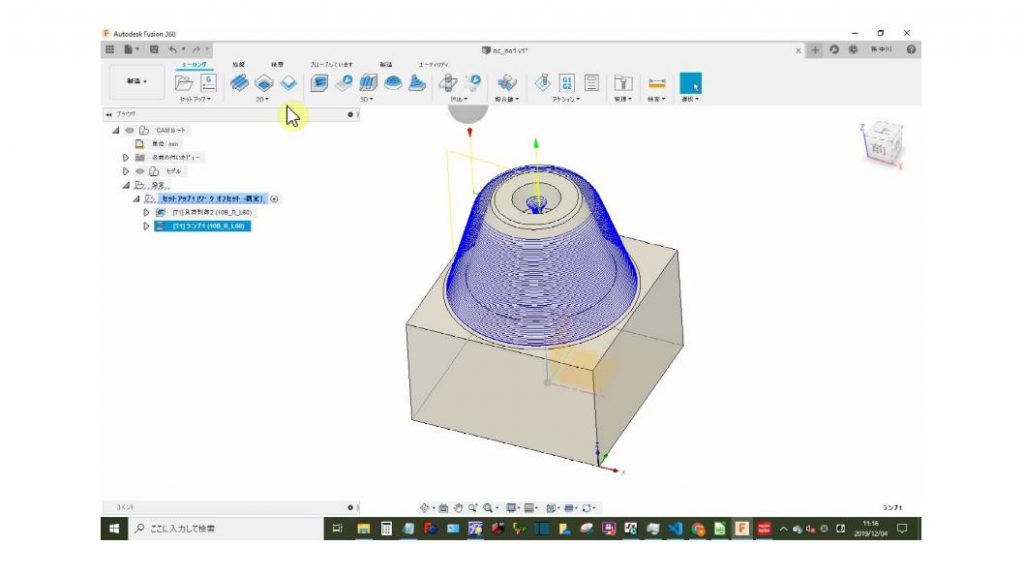
■仕上げ加工(走査線)
①「走査線」をクリック
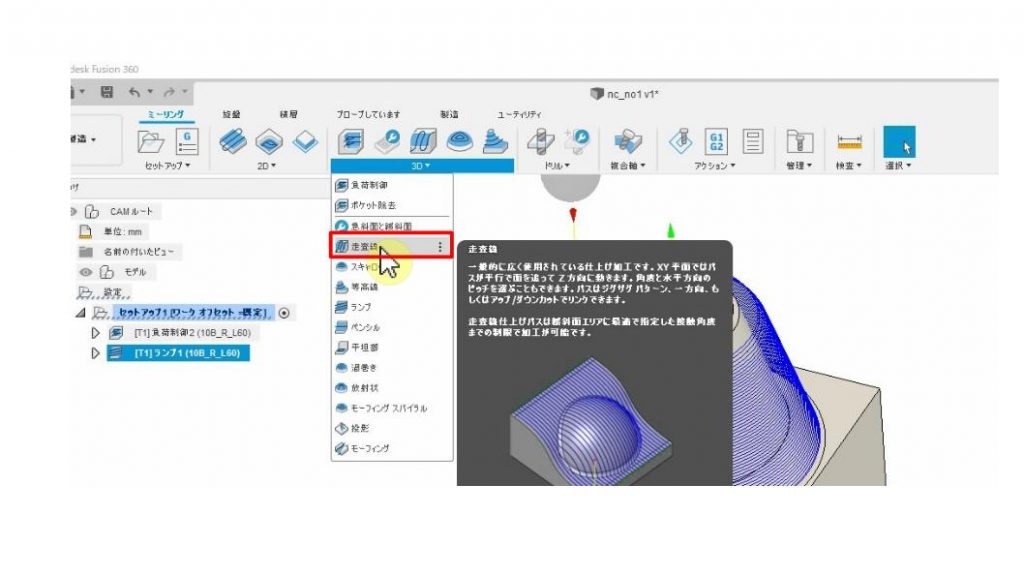
② 加工する範囲を角度指定する
加工するXYの範囲を指定 するタブの中の「傾斜」をクリックし、開始角度0deg、終了角度45degを選択する(角度が45度~0度の平坦な面を加工)
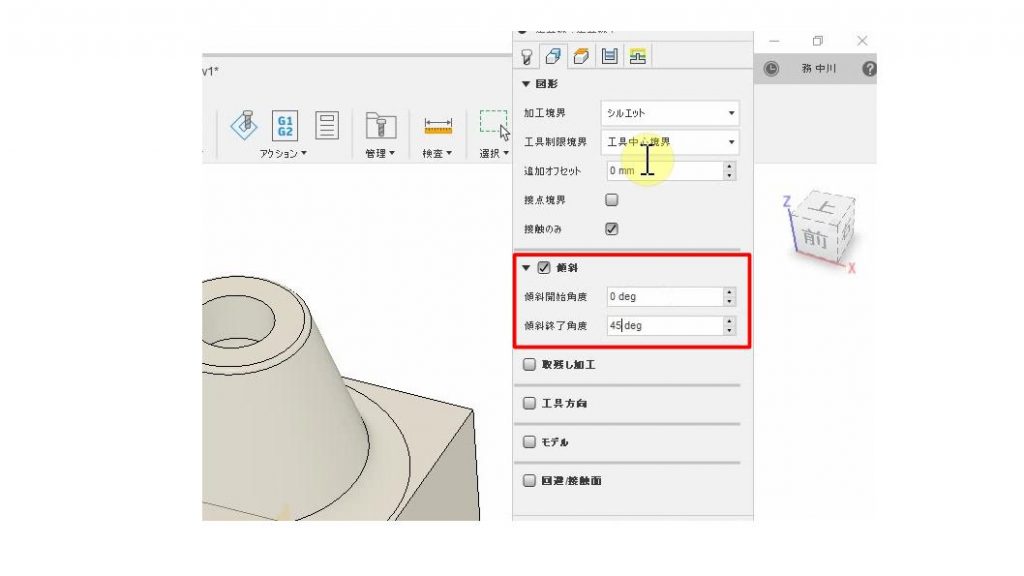
③パスが作成される
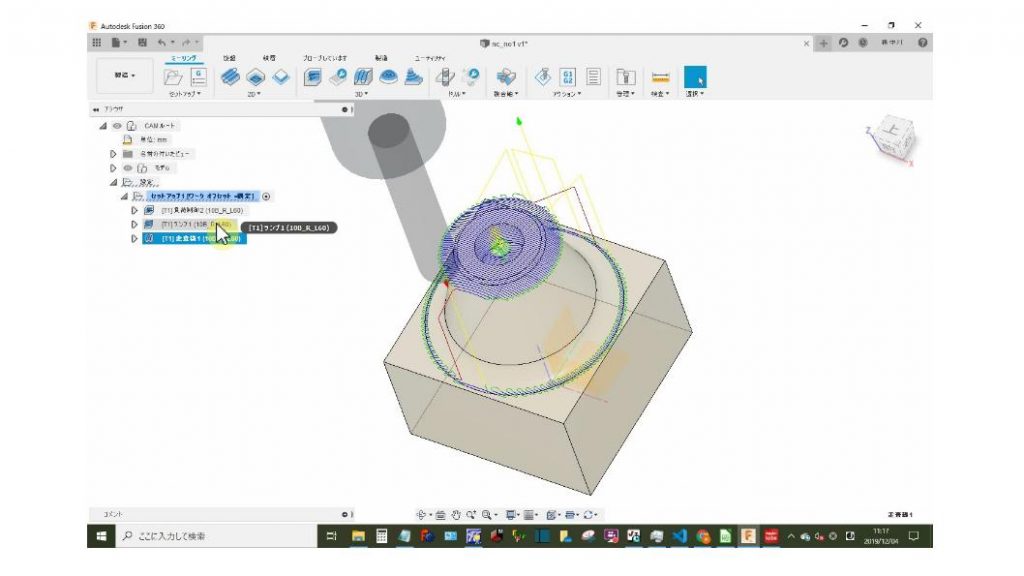
④仕上げパス確認
ランプと走査線のパスを選択し、2つのパスが形状全体を加工しているかチェックする
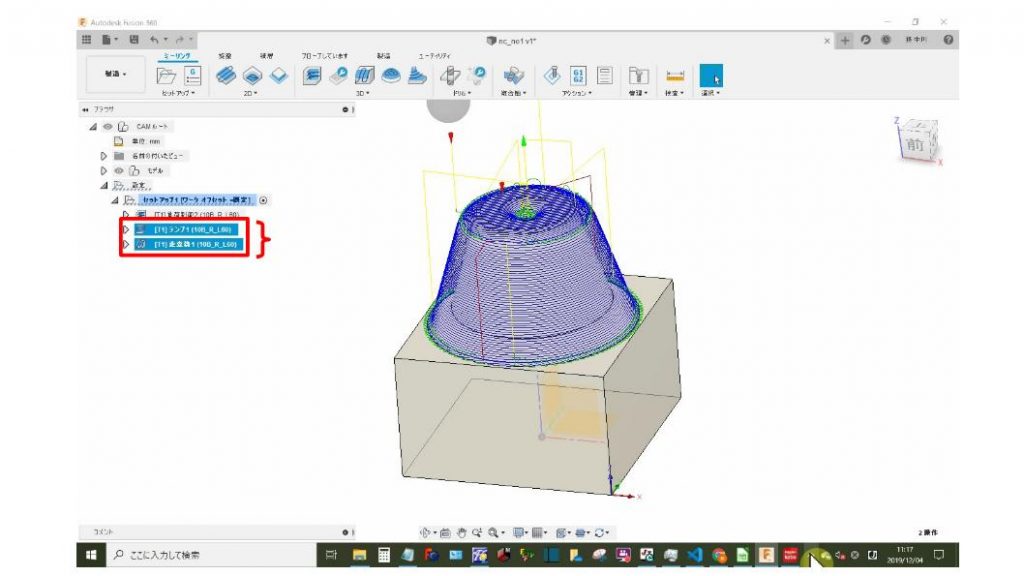



コメント